كيفية ضبط مستوى الصوت لكل تطبيق على هواتف سامسونج
 |
| كيفية ضبط مستوى الصوت لكل تطبيق على هواتف سامسونج |
إذا كنت تبحث عن كيفية ضبط مستوى الصوت لكل تطبيق على هواتف سامسونج، فأنت جئت إلى المكان المناسب. في هذا الدليل نستعرض لكم كيفية ضبط مستوى الصوت لكل تطبيق على حدة على هواتف سامسونج جالكسي. بينما يسمح لنا نظام ويندوز بالقدرة على ضبط مستوى الصوت لكل تطبيق بسهولة، إلا أن نظام اندرويد لا يحتوي على ميزة شبيهة، إلا إذا كنت تمتلك هاتف سامسونج جالكسي.
ضبط مستوى الصوت لكل تطبيق
يعد ضبط مستوى الصوت لكل تطبيق على حدة بمثابة تحدي لأولئك الأشخاص الذين يقومون باستخدام العديد من التطبيقات على الهاتف، مثل تطبيقات الموسيقى أو الألعاب أو على تطبيقات مواقع التواصل الاجتماعي. بالتأكيد، يمكنك ضبط مستوى صوت الهاتف، ولكن هذا الضبط يكون له تأثير على جميع التطبيقات، مما يعني أنه مستوى موحد لجميع التطبيقات. لهذا السبب، يجد البعض صعوبة في التأقلم مع مستوى الصوت لبعض التطبيقات، والذي يجبرك بإعادة ضبط المستوى مع كل تطبيق تقوم بفتحه. قد يسبب هذا الأمر بعض المشاكل أيضًا لأنك بسبب ضبط الصوت على مستوى منخفض في بعض الحالات قد يتسبب في تفويتك بعض المكالمات الهاتفية الهامة أو رسائل البريد الإلكتروني. إذا كنت مهتم، فإليك أيضًا أفضل تطبيقات سامسونج التي تعمل على جميع هواتف الأندرويد.
قد يهمك أيضًا: كيفية تفعيل ضوء نداء الاستغاثة على هواتف سامسونج
لحسن الحظ، تعي شركة سامسونج أهمية وجود خيار يسمح بالقدرة على ضبط مستوى الصوت لكل تطبيق على حدة بمساعدة تطبيق Sound Assistant المتوفر بشكل مجاني على متجر Galaxy Store والذي يمكنك تثبيته على أي هاتف جالكسي. التطبيق لا يزال متوفر أيضًا على متجر جوجل بلاي الرسمي، لا داعي للبحث عنه على متاجر التطبيقات البديلة حتى لا تعرض هاتفك لخطر الإصابة بالفيروسات والبرمجيات الضارة.
ما يلزمك معرفته عن تطبيق Sound Assistant وطريقة الاستخدام
جميع مالكي أجهزة سامسونج جالكسي يدركون تمامًا أهمية حزمة “Good Lock” من سامسونج والتي بفضلها يتم منح هواتف جالكسي العديد من الوظائف الإضافية الغير متاحة في السوفتوير الافتراضي لواجهة One UI. بعض الميزات التي تمنحها حزمة برامج Good Lock للهاتف إمكانية تثبيت تطبيق Sound Assistant والذي يتيح لك ضبط مستوى الصوت لكل تطبيق بشكل فردي على هاتف سامسونج. إنه يحمل العديد من الوظائف القابلة للتخصيص للتحكم في مستوى الصوت بشكل فردي لكل تطبيق من تطبيقاتك المًثبتة على الهاتف، بما في ذلك تطبيقات الطرف الثالث.
 |
| تطبيق Good Lock من سامسونج |
لذلك، كبداية، سيتعين عليك تنزيل حزمة تطبيقات Good Lock أولًا عبر متجر Galaxy Store أو بالنقر هنا. إنها حزمة رائعة من الوظائف الإضافية التي تمنحها سامسونج لمستخدمي أجهزة جالكسي بالقدرة على تعزيز وظائف الهاتف والتخصيص والتحكم في العديد من العناصر بمساعدة تطبيقات إضافية من شركة سامسونج أو من مطورين مستقلين.
 |
| تطبيق Sound Assistant من سامسونج |
بمجرد تثبيت التطبيق قم بفتحه على هاتفك ثم قم بالنقر فوق علامة تبويب “Life up” من الأسفل. الآن، ستجد قائمة هائلة من التطبيقات الإضافية التي يمكنك تثبيتها لإضافة المزيد من الوظائف للهاتف. ولكننا لا نحتاج هنا إلا لتطبيق Sound Assistant فقك. استمر في التمرير للأسفل حتى تصل إلى التطبيق وبمجرد وصولك له قم بالنقر فوق علامة "التنزيل" من أمام اسم التطبيق. وافق على إشعار الخصوصية ثم انقر فوق زر "موافق" ثم انقر فوق زر "تثبيت".
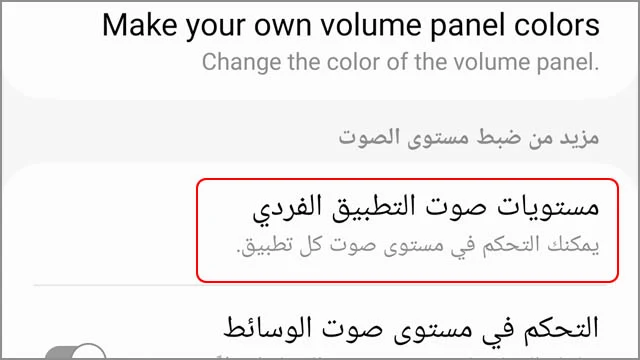 |
| ضبط مستوى الصوت الفردي لكل تطبيق |
بعد الانتهاء من التثبيت، انقر فوق زر "فتح" أو بالطبع يمكنك العودة إلى تطبيق Good Lock وفتح تطبيق Sound Assistant من هناك. بعد فتح التطبيق، انقر فوق زر "متابعة" وامنح التطبيق جميع الأذونات المطلوبة للتحكم في مستوى الصوت الخاص بالتطبيقات والوسائط والموسيقى وغير ذلك. الآن، قم بالنقر فوق خيار "مستويات صوت التطبيق الفردي" من أسفل قسم "مزيد من ضبط مستوى الصوت".
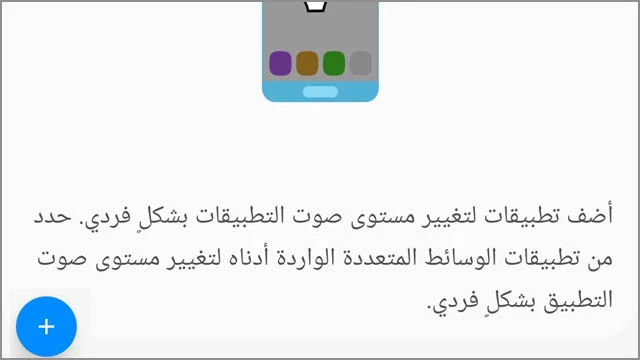 |
| إضافة التطبيقات المرغوب في ضبط صوتها بشكل فردي |
في هذه الخطوة، سنبدأ بإضافة التطبيقات التي نرغب في ضبط مستوى الصوت لكل تطبيق منها بشكل فردي. قم بالنقر فوق زر علامة الجمع (+) من الركن السفلي الأيسر.
 |
| تحديد تطبيقات الموسيقى والألعاب والوسائط |
من القائمة، ابدأ في تحديد جميع التطبيقات التي ترغب في ضبط صوتها على حدة. على الرغم من أننا قادرين على ضبط مستوى الصوت لكل تطبيق بشكل فردي من هذه القائمة، ولكننا نفضل العودة إلى إعدادات تطبيق Sound Assistant وضبط مستوى الصوت من هناك بشكل أفضل.
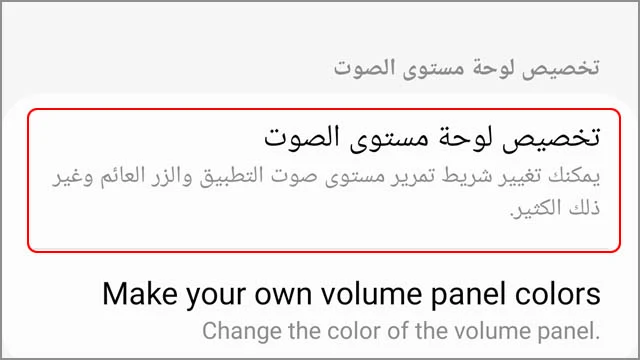 |
| تخصيص لوحة مستوى الصوت للتطبيقات على هواتف سامسونج |
والآن بعد العودة إلى قائمة الإعدادات الأساسية لتطبيق Sound Assistant، قم بالنقر فوق خيار "تخصيص لوحة مستوى الصوت" والذي عادةً ما يكون الخيار الأول.
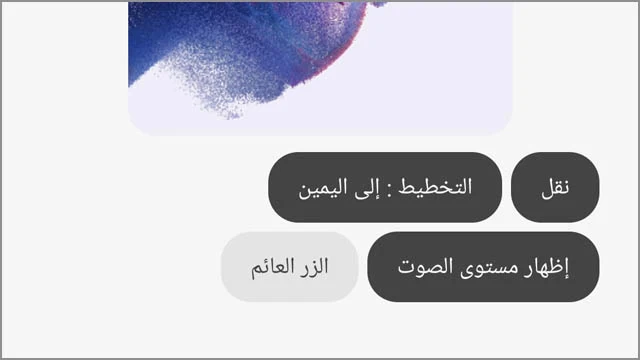 |
| إضافة الزر العائم لشريط الصوت |
بعد ذلك، قم بتفعيل الميزة من أمام خيار "إيقاف التشغيل" ليتحول لون المؤشر إلى اللون الأزرق. ثم انقر من الأسفل فوق خيار "مخصص". ثم انقر فوق خيار "اللوحة الموسعة".
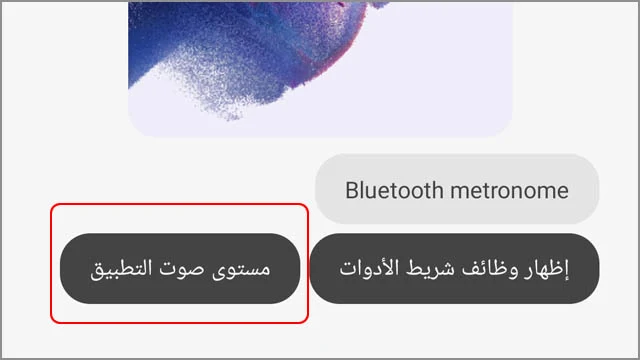 |
| تفعيل خيار مستوى صوت التطبيق |
في النهاية، قم بالنقر فوق علامة تبويب "مستوى صوت التطبيق". بهذا الشكل، سيتم إضافة مؤشر/شريط تمرير جديد في قائمة الصوت الجانبية التي تظهر على الشاشة عندما تبدأ في تغيير مستوى الصوت. هذا الشريط الإضافي سيظهر مع جميع التطبيقات التي قمت بتحديدها سابقًا من قائمة التطبيقات التي ترغب في ضبط مستوى الصوت معها بشكل فردي.
 |
| ضبط مستوى صوت التطبيقات بشكل منفصل من الإعدادات |
عند فتح أي تطبيق من التطبيقات المعنية، قم بالنقر فوق زر الصوت المادي للهاتف وابدأ في ضبط مستوى الصوت مع التطبيق بشكل فردي. هذا المستوى سيتم تثبيته لهذا التطبيق بشكل دائم. يمكنك فعل الشيء ذاته مع تطبيقاتك الأخرى بمجرد فتحها. إذا كنت لا تريد التلاعب في زر الصوت الجانبي، فيمكنك العودة إلى خيار "مستوى صوت التطبيق الفردي" ثم قم بتحديد تطبيقاتك التي ترغب في ضبط مستوى الصوت لكل تطبيق بشكل فردي عليها. بعد تحديد التطبيقات، انقر فوق زر القائمة (⠇ ) من الركن العلوي الأيسر وانقر فوق خيار "إضافة". من هذه الشاشة، يمكنك ضبط مستوى الصوت لكل تطبيق على حدة.
 |
| التحكم في مستوى صوت كل تطبيق اندرويد |
أما إذا أردت التعديل يدويًا على مستوى صوت التطبيق عندما يكون قيد التشغيل، فقم بالنقر على زر الصوت الجانبي عندما يكون التطبيق قيد التشغيل، ومن قائمة الصوت انقر فوق زر الثلاث نقاط الأفقية من الأعلى لتوسيع قائمة الصوت. من هذه القائمة ستجد شريط تمرير خاص بالتطبيق نفسه – طالما قمت بإضافة هذا التطبيق في التطبيقات القابلة للتخصيص بشكل فردي من داخل إعدادات Sound Assistant – وهذا هو كل شيء تقريبًا. يمكنك فعل الشيء نفسه مع جميع تطبيقاتك الأخرى التي ترغب في ضبط مستوى الصوت لكل تطبيق فيها على حدة.
الخاتمة
إنها بالفعل واحدة من أفضل المزايا التي تدعمها هواتف سامسونج جالكسي والتي يمكنك التفاخر بها أمامك أصدقائك الذين لا يمتلكون هواتف أخرى. لماذا تكون هذه الميزة مفيدة جداً؟ لأن معظم التطبيقات تعمل بمستويات صوت مختلفة عن الأخرى، بعضها أعلى من غيرها، وبعضها العكس. لذلك، يساعد تطبيق Sound Assistant على إصلاح هذه المشكلة بكل سهولة. ولكن تذكر دائمًا، إذا كان هناك من يستحق الشكر على ذلك، فهو بكل تأكيد تطبيق Good Lock من سامسونج الذي يفتح آفاق جديدة للاستفادة من الوظائف الإضافية الممكنة على هواتف جالكسي.
اقرأ المزيد: كيفية تحسين أداء الألعاب على هواتف سامسونج
**********************
